Para continuar con la guía anterior de Instalemos Arch Linux paso a paso, voy a mostraros como instalar los entornos de escritorio mas importantes. Primero tenemos que instalar la base del servidor X.
Para ello ejecutamos:
pacman -S xorg-server xorg-xinit xorg-server-utils
Y también instalamos mesa para tener aceleración 3D
sudo pacman -S mesa mesa-demos
Ahora tenemos que instalar los drivers correspondientes a tu tarjeta gráfica. Para saber cual tenemos:
lspci | grep VGA
sudo pacman -S xf86-video-intel
Para NVIDIA hay varias alternativas, por un lado tenemos los drivers privativos
sudo pacman -S nvidia nvidia-utils nvidia-304xx
O podemos usar los de software libre, llamados Noveau
sudo pacman -S xf86-video-nouveau
sudo pacman -S xf86-video-ati
En caso que no te funcione, tienes que instalar los drivers Vesa que son genéricos. El inconveniente es que no tiene soporte para
sudo pacman -S xf86-video-vesa
Para comprobar que todo ha ido bien, vamos a instalar un DE super simple llamado twm
sudo pacman -S xorg-twm xorg-xclock xterm
Y las iniciamos con
startx
Si ha funcionado, tendría que salir algo así:
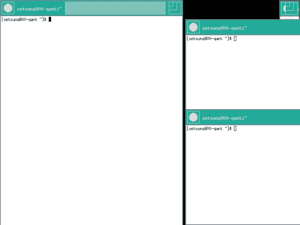
Perfecto, ya tenemos las X funcionando, ahora toca lo que todos estábamos esperando, los DE
Para instalar KDE Plasma tenemos que ejecutar los siguientes comandos
sudo pacman -S palsma kde-aplications
Y activamos el DM
systemctl enable sddm.service
Para instalar XFCE4
sudo pacman -S xfce4 xfce4-goodies
Y instalamos y activamos el DM
sudo pacman -S lightdm-gtk-greeter
systemctl enable lightdm.service
Para instalar GNOME
sudo pacman -S gnome gnome-extra
Y instalamos y activamos el DM
sudo pacman -S gdm
systemctl enable gdm.service
Para instalar Cinnamon
sudo pacman -S cinnamon
Y instalamos y activamos el DM
sudo pacman -S lightdm-gtk-greeter
systemctl enable lightdm.service
Para instalar MATE
sudo pacman -S mate mate-extra
Y instalamos y activamos el DM
sudo pacman -S lightdm-gtk-greeter
systemctl enable lightdm.service
Para instalar LXDE
sudo pacman -S lxde
Y instalamos y activamos el DM
sudo pacman -S lightdm-gtk-greeter
systemctl enable lightdm.service
Para instalar LXDE
sudo pacman -S lxde
Y instalamos y activamos el DM
sudo pacman -S lightdm-gtk-greeter
systemctl enable lightdm.service
Para instalar LXQt
sudo pacman -S lxqt
Y instalamos y activamos el DM
sudo pacman -S lightdm-gtk-greeter
systemctl enable lightdm.service
Y hasta aquí el post, espero que haya ayudado, no olvidéis decírmelo en los comentarios
Hasta la próxima LiGNUxer@s!